Verwalten von NAT-Regeln für eingehenden Datenverkehr für Azure Load Balancer
Eine NAT-Regel für eingehenden Datenverkehr wird verwendet, um Datenverkehr von einem LB-Front-End an eine oder mehrere Instanzen im Back-End-Pool weiterzuleiten.
Es gibt zwei Arten von NAT-Regeln für eingehenden Datenverkehr:
V1-NAT-Regel für eingehenden Datenverkehr für VMs – zielt auf einen einzelnen Computer im Back-End-Pool des Lastenausgleichs ab
V2-NAT-Regel für eingehenden Datenverkehr für VMs und VMSS – zielt auf mehrere virtuelle Computer im Back-End-Pool des Lastenausgleichs ab
In diesem Artikel erfahren Sie, wie Sie eine NAT-Regel für eingehenden Datenverkehr für beide Typen hinzufügen und entfernen können. Sie erfahren, wie Sie die Front-End-Portzuordnung in einer NAT-Regel für eingehenden Datenverkehr für mehrere Instanzen ändern. Es gibt Beispielen für das Azure-Portal, PowerShell und CLI.
Wenn Sie kein Azure-Abonnement haben, erstellen Sie ein kostenloses Azure-Konto, bevor Sie beginnen.
Voraussetzungen
- Ein öffentlicher Lastenausgleich in Ihrem Abonnement. Weitere Informationen zur Erstellung eines Azure Load Balancer finden Sie unter Schnellstart: Erstellen eines öffentlichen Lastenausgleichs für den Lastenausgleich virtueller Computer unter Verwendung des Azure-Portals. Der Name des Lastenausgleichs für die Beispiele in diesem Artikel ist myLoadBalancer.
- Wenn Sie PowerShell lokal installieren und verwenden möchten, müssen Sie für diesen Artikel mindestens Version 5.4.1 des Azure PowerShell-Moduls verwenden. Führen Sie
Get-Module -ListAvailable Azaus, um die installierte Version zu ermitteln. Wenn Sie ein Upgrade ausführen müssen, finden Sie unter Installieren des Azure PowerShell-Moduls Informationen dazu. Wenn Sie PowerShell lokal ausführen, müssen Sie auchConnect-AzAccountausführen, um eine Verbindung mit Azure herzustellen.
Verwenden Sie die Bash-Umgebung in Azure Cloud Shell. Weitere Informationen finden Sie unter Schnellstart für Bash in Azure Cloud Shell.
Wenn Sie CLI-Referenzbefehle lieber lokal ausführen, installieren Sie die Azure CLI. Wenn Sie Windows oder macOS ausführen, sollten Sie die Azure CLI in einem Docker-Container ausführen. Weitere Informationen finden Sie unter Ausführen der Azure CLI in einem Docker-Container.
Wenn Sie eine lokale Installation verwenden, melden Sie sich mithilfe des Befehls az login bei der Azure CLI an. Führen Sie die in Ihrem Terminal angezeigten Schritte aus, um den Authentifizierungsprozess abzuschließen. Informationen zu anderen Anmeldeoptionen finden Sie unter Anmelden mit der Azure CLI.
Installieren Sie die Azure CLI-Erweiterung beim ersten Einsatz, wenn Sie dazu aufgefordert werden. Weitere Informationen zu Erweiterungen finden Sie unter Verwenden von Erweiterungen mit der Azure CLI.
Führen Sie az version aus, um die installierte Version und die abhängigen Bibliotheken zu ermitteln. Führen Sie az upgrade aus, um das Upgrade auf die aktuelle Version durchzuführen.
V1-NAT-Regel für eingehenden Datenverkehr für VMs
Wählen Sie diese Option aus, um eine Regel für eine einzelne VM zu konfigurieren. Wählen Sie Azure-Portal, PowerShell oder CLI aus, um Anweisungen zu erhalten.
In diesem Beispiel erstellen Sie eine NAT-Regel für eingehenden Datenverkehr, um Port 500 an Back-End-Port 443 weiterzuleiten.
Melden Sie sich beim Azure-Portal an.
Geben Sie am oberen Rand des Portals den Suchbegriff Lastenausgleich in das Suchfeld ein. Wählen Sie in den Suchergebnissen Lastenausgleichsmodule aus.
Wählen Sie myLoadBalancer oder Ihren Lastenausgleich.
Wählen Sie auf der Seite „Lastenausgleich“ in den EinstellungenNAT-Regeln für eingehenden Datenverkehr aus.
Wählen Sie in NAT-Regeln für eingehenden Datenverkehr+ Hinzufügen aus, um die Regel hinzuzufügen.

Geben Sie unter NAT-Regel für eingehenden Datenverkehr hinzufügen die folgenden Informationen ein, bzw. wählen Sie sie aus.
Einstellung Wert Name Geben Sie myInboundNATrule ein. type Wählen Sie virtueller Azure-Computer aus. Virtueller Zielcomputer Wählen Sie den virtuellen Computer aus, an den der Port weitergeleitet werden soll. In diesem Beispiel ist dies myVM1. Netzwerk-IP-Konfiguration Wählen Sie die IP-Konfiguration des virtuellen Computers aus. In diesem Beispiel wird ipconfig1(10.1.0.4) verwendet. Front-End-IP-Adresse Wählen Sie myFrontend aus. Front-End-Port Geben Sie 500 ein. Diensttag Übernehmen Sie den Standardwert Benutzerdefiniert. Back-End-Port Geben Sie 443 ein. Protocol Wählen Sie TCP aus. Behalten Sie die restlichen Standardeinstellungen bei, und klicken Sie auf Hinzufügen.

V2-NAT-Regel für eingehenden Datenverkehr für VMs und VMSS
Wählen Sie diese Option aus, um eine Regel mit einer Reihe von Ports für einen Back-End-Pool von VMs zu konfigurieren. Wählen Sie Azure-Portal, PowerShell oder CLI aus, um Anweisungen zu erhalten.
In diesem Beispiel erstellen Sie eine NAT-Regel für eingehenden Datenverkehr, um eine Reihe von Ports, beginnend bei Port 500, an den Back-End-Port 443 weiterzuleiten. Die maximale Anzahl von Computern im Back-End-Pool wird durch den Parameter Maximale Anzahl von Computern im Back-End-Pool mit einem Wert von 500 festgelegt. Diese Einstellung schränkt den Back-End-Pool auf 500 VMs ein.
Melden Sie sich beim Azure-Portal an.
Geben Sie am oberen Rand des Portals den Suchbegriff Lastenausgleich in das Suchfeld ein. Wählen Sie in den Suchergebnissen Lastenausgleichsmodule aus.
Wählen Sie myLoadBalancer oder Ihren Lastenausgleich.
Wählen Sie auf der Seite „Lastenausgleich“ in den EinstellungenNAT-Regeln für eingehenden Datenverkehr aus.
Wählen Sie in NAT-Regeln für eingehenden Datenverkehr+ Hinzufügen aus, um die Regel hinzuzufügen.

Geben Sie unter NAT-Regel für eingehenden Datenverkehr hinzufügen die folgenden Informationen ein, bzw. wählen Sie sie aus.
Einstellung Wert Name Geben Sie myInboundNATrule ein. type Wählen Sie Back-End-Pool aus. Ziel-Back-End-Pool Wählen Sie Ihren Back-End-Pool aus. In diesem Beispiel wird myBackendPool verwendet. Front-End-IP-Adresse Wählen Sie Ihre Front-End-IP-Adresse aus. In diesem Beispiel ist siemyFrontend. Beginn des Front-End-Portbereichs Geben Sie 500 ein. Maximale Anzahl von Computern im Back-End-Pool Geben Sie 500 ein. Back-End-Port Geben Sie 443 ein. Protocol Wählen Sie TCP aus. Lassen Sie die restlichen Einstellungen unverändert, und klicken Sie auf Hinzufügen.

Ändern der Front-End-Portzuordnung für eine Regel für mehrere VMs
Um mehr virtuelle Computer im Back-End-Pool in einer Regel für mehrere Instanzen aufzunehmen, ändern Sie die Front-End-Portzuordnung in der NAT-Regel für eingehenden Datenverkehr. In diesem Beispiel ändern Sie die maximale Anzahl von VMs im Back-End-Pool von 500 zu 1000. Durch diese Einstellung wird die maximale Anzahl von VMs im Back-End-Pool auf 1000 erhöht.
Melden Sie sich beim Azure-Portal an.
Geben Sie am oberen Rand des Portals den Suchbegriff Lastenausgleich in das Suchfeld ein. Wählen Sie in den Suchergebnissen Lastenausgleichsmodule aus.
Wählen Sie myLoadBalancer oder Ihren Lastenausgleich.
Wählen Sie auf der Seite „Lastenausgleich“ in den EinstellungenNAT-Regeln für eingehenden Datenverkehr aus.
Wählen Sie die NAT-Regel für eingehenden Datenverkehr aus, die Sie ändern möchten. In diesem Beispiel ist dies myInboundNATrule.
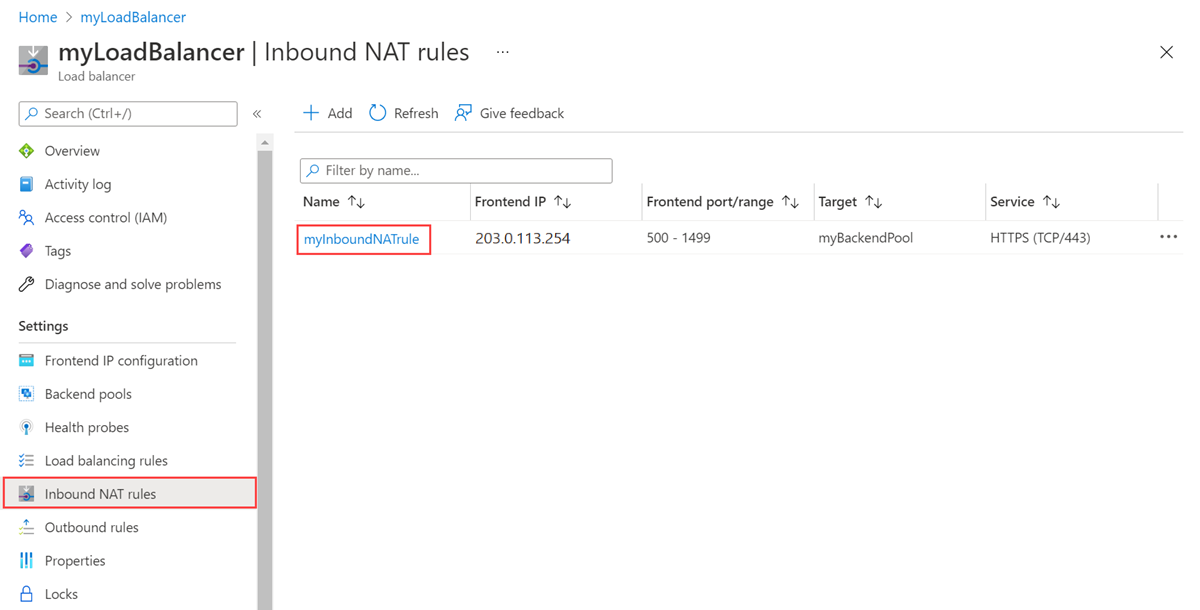
Ändern Sie in den Eigenschaften der NAT-Regel für eingehenden Datenverkehr den Wert unter Maximale Anzahl von Computern im Back-End-Pool in 1000.
Wählen Sie Speichern aus.

Anzeigen von Portzuordnungen
Portzuordnungen für die virtuellen Computer im Back-End-Pool können mithilfe des Azure-Portals angezeigt werden.
Melden Sie sich beim Azure-Portal an.
Geben Sie am oberen Rand des Portals den Suchbegriff Lastenausgleich in das Suchfeld ein. Wählen Sie in den Suchergebnissen Lastenausgleichsmodule aus.
Wählen Sie myLoadBalancer oder Ihren Lastenausgleich.
Wählen Sie auf der Seite „Lastenausgleich“ in den EinstellungenNAT-Regeln für eingehenden Datenverkehr aus.
Wählen Sie myInboundNATrule oder Ihre NAT-Regel für eingehenden Datenverkehr aus.

Scrollen Sie auf der Eigenschaftenseite der NAT-Regel für eingehenden Datenverkehr zum Abschnitt Portzuordnung.

Entfernen einer NAT-Regel für eingehenden Datenverkehr
In diesem Beispiel entfernen Sie eine NAT-Regel für eingehenden Datenverkehr.
Melden Sie sich beim Azure-Portal an.
Geben Sie am oberen Rand des Portals den Suchbegriff Lastenausgleich in das Suchfeld ein. Wählen Sie in den Suchergebnissen Lastenausgleichsmodule aus.
Wählen Sie myLoadBalancer oder Ihren Lastenausgleich.
Wählen Sie auf der Seite „Lastenausgleich“ in den EinstellungenNAT-Regeln für eingehenden Datenverkehr aus.
Wählen Sie die drei Punkte neben der Regel aus, die Sie entfernen möchten.
Klicken Sie auf Löschen.

Nächste Schritte
In diesem Artikel haben Sie erfahren, wie Sie NAT-Regeln für eingehenden Datenverkehr für eine Azure Load Balancer mithilfe von Azure-Portal, PowerShell und CLI verwalten.
Weitere Informationen über Azure Load Balancer finden Sie unter:
